
Vovich Antonovich
0
4641
197
Todos sabemos que o iOS é um sistema operacional bastante restritivo e não podemos fazer muitas alterações no nível do sistema. É por isso que bloquear aplicativos com seus dados biométricos ou ocultar aplicativos individuais de serem vistos é algo que os usuários não conseguem fazer. No entanto, muitas pessoas não percebem que, se você se aprofundar nas configurações, poderá encontrar alguns recursos ocultos incríveis que o iOS oferece. Um desses recursos é a capacidade de ocultar aplicativos e, embora você não possa ocultar aplicativos individualmente, você pode empregar uma declaração geral que oculte certos tipos de aplicativos. Portanto, se você estiver interessado em aprender como fazer isso, veja como ocultar aplicativos no iPhone X:
Ocultar aplicativos no iPhone X
O truque que vou lhe mostrar não é nada novo e, de fato, já existe há alguns anos. É isso que torna esse truque muito mais interessante, pois, embora já esteja em vigor há muito tempo, muitas pessoas não sabem disso.. Uma coisa a notar aqui é que o iOS 12 mudou a maneira como esse truque funciona. Portanto, se você ainda estiver executando em versões estáveis do iOS 11, temos um artigo que o ajudará a ocultar aplicativos no seu iPhone X. No entanto, se você estiver no iOS 12 agora ou dentro de alguns meses, aqui é assim que você pode ocultar aplicativos no iPhone X:
- Inicie o aplicativo "Configurações" no seu iPhone X e depois toque em "Screen Time". Aqui, toque na opção "Restrições de conteúdo e privacidade".
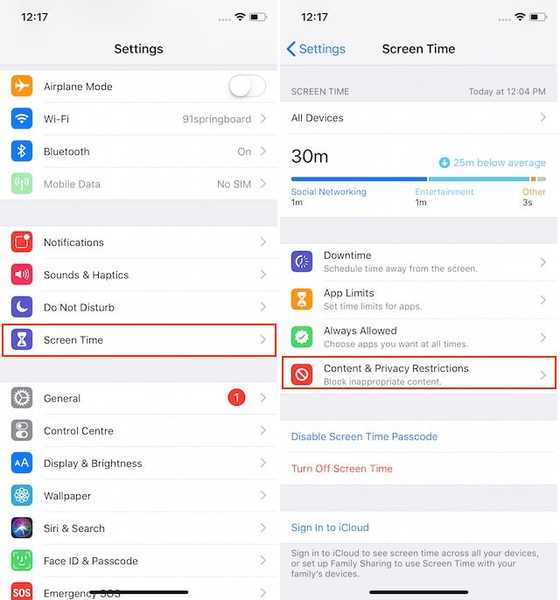 2. Depois de fazer isso, você será solicitado a criar uma "Senha". Como já fizemos isso, estamos recebendo a tela "Inserir código". Somente crie a senha e, na tela seguinte, ative a opção "Conteúdo e privacidade".
2. Depois de fazer isso, você será solicitado a criar uma "Senha". Como já fizemos isso, estamos recebendo a tela "Inserir código". Somente crie a senha e, na tela seguinte, ative a opção "Conteúdo e privacidade".
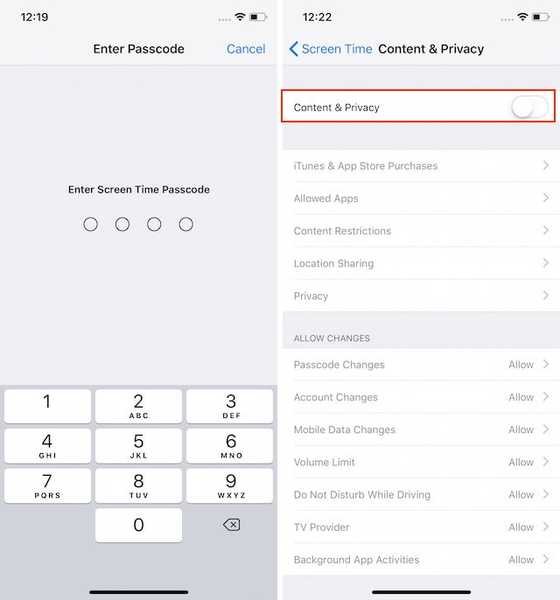 3. agora, se você deseja ocultar os aplicativos nativos, toque em "Aplicativos permitidos" opção. Aqui, desative os aplicativos que você não deseja que apareçam na tela inicial.
3. agora, se você deseja ocultar os aplicativos nativos, toque em "Aplicativos permitidos" opção. Aqui, desative os aplicativos que você não deseja que apareçam na tela inicial.
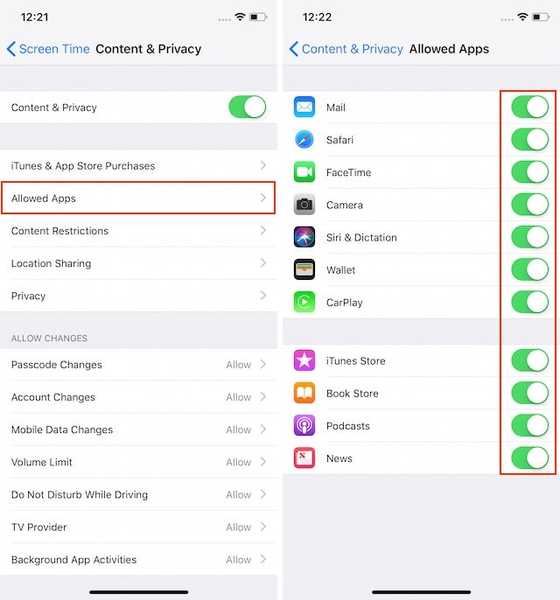 4. Para ocultar aplicativos de terceiros, toque em "Restrição de conteúdo". Como você pode ver, há muitas coisas que você pode restringir no seu iPhone. É aqui que você pode restringir o tipo de música, podcasts, filmes, livros e muito mais disponíveis para o usuário..
4. Para ocultar aplicativos de terceiros, toque em "Restrição de conteúdo". Como você pode ver, há muitas coisas que você pode restringir no seu iPhone. É aqui que você pode restringir o tipo de música, podcasts, filmes, livros e muito mais disponíveis para o usuário..
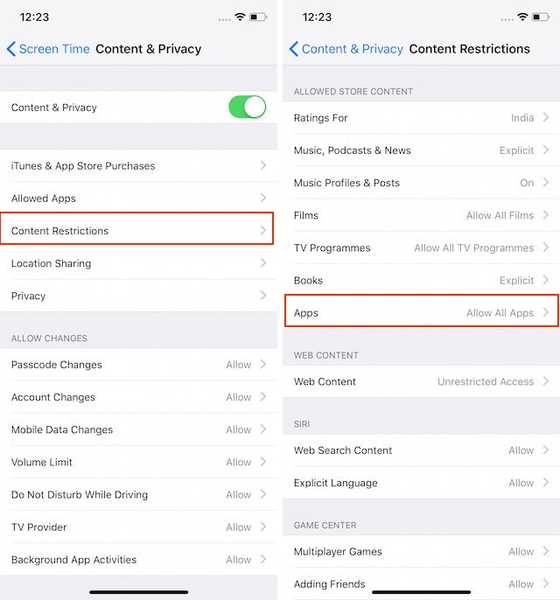 5. No entanto, como este artigo se concentra em ocultar aplicativos, toque na opção "Aplicativos" marcada na figura abaixo. Por padrão, você verá que a opção "Permitir todos os aplicativos" está selecionada.
5. No entanto, como este artigo se concentra em ocultar aplicativos, toque na opção "Aplicativos" marcada na figura abaixo. Por padrão, você verá que a opção "Permitir todos os aplicativos" está selecionada.
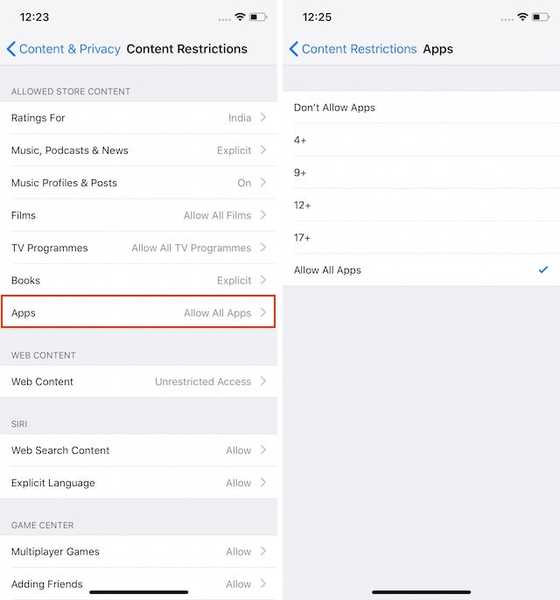 6. Aqui você pode fazer algumas coisas. primeiramente, você pode ocultar todos os aplicativos de terceiros tocando na opção "Não permitir aplicativos". Ou, você pode ocultar aplicativos por restrições de idade. Por exemplo, tocar na opção "12+" oculta todos os aplicativos que exigem que o usuário tenha 12 anos ou mais.
6. Aqui você pode fazer algumas coisas. primeiramente, você pode ocultar todos os aplicativos de terceiros tocando na opção "Não permitir aplicativos". Ou, você pode ocultar aplicativos por restrições de idade. Por exemplo, tocar na opção "12+" oculta todos os aplicativos que exigem que o usuário tenha 12 anos ou mais.
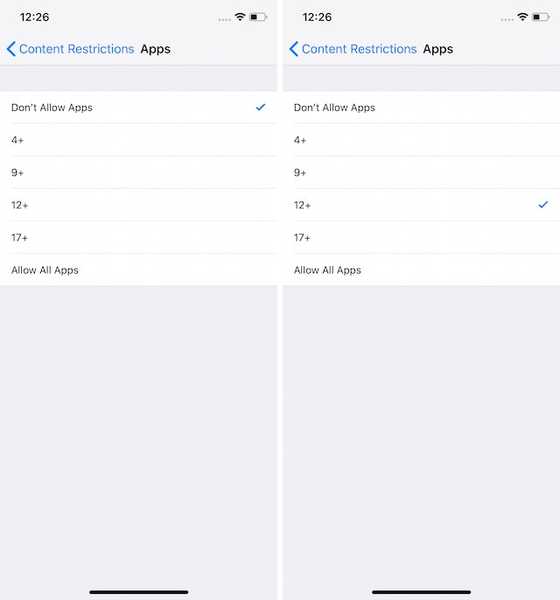
VEJA TAMBÉM: Como ocultar um arquivo ou pasta no macOS
Ocultar aplicativos particulares no iPhone X
Como você pode ver, embora não possa ocultar aplicativos individualmente, o uso do recurso de restrição de idade é bom o suficiente para ocultar aplicativos confidenciais. Embora as coisas possam ter mudado um pouco no iOS 12, o princípio subjacente permanece o mesmo. Você pode usar esse recurso para ocultar jogos de seus filhos ou de qualquer maneira que achar melhor. Compartilhe este artigo se você o achou útil e deixe-nos saber quais aplicativos você precisa ocultar no seu iPhone X.















